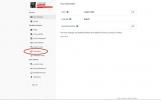Ein Telefon in der Hosen- oder Handtasche zu haben ist großartig: Es ist sicher besser, als ein Münztelefon finden zu müssen oder nach unten laufen zu müssen, um den Anruf entgegenzunehmen. Das Problem ist, dass Ihre Freunde und Familie nicht Ihre einzigen Anrufer sind. Telefonverkäufer, Politiker und Betrüger, die Ihre Identität stehlen wollen, haben Ihre Nummer auf der Kurzwahlnummer. Die Anzahl der Junk-Anrufe Das, was wir jeden Tag bekommen, kann völlig wahnsinnig sein.
Inhalt
- Blockieren eines Anrufs auf einem iPhone
- Blockieren eines Anrufs auf Android-Telefonen
- Blockieren eines Anrufers über Ihren Mobilfunkanbieter
- Hinzufügen Ihrer Nummer zum nationalen Do-Not-Call-Register
Die gute Nachricht ist, dass Sie sowohl auf der Mobilfunkanbieterseite als auch auf Ihrem Gerät über Tools zum Blockieren dieser unerwünschten Anrufer verfügen. Diese Anleitung zeigt Ihnen, wie es geht eine Nummer sperren auf einem iPhone oder einem Android Telefon mit nur wenigen einfachen Schritten.
Blockieren eines Anrufs auf einem iPhone



Apple macht das Blockieren von Anrufen auf einem iPhone zu einem unkomplizierten Vorgang, solange Sie iOS 7 oder höher verwenden. Hier ist wie:
Verwandt
- Laut Bericht könnte Apple aufgrund von Produktionsproblemen mit einem „schwerwiegenden“ iPhone 15-Engpass konfrontiert sein
- Die besten Dating-Apps im Jahr 2023: unsere 23 Favoriten
- So entfernen Sie die Apple-ID einer anderen Person auf Ihrem iPhone
Blockieren Sie einen Spam-Anruf
Schritt 1: Tippen Sie, um das zu öffnen Telefon App.
Schritt 2: Tippen Sie auf die Neueste Registerkarte unten.
Schritt 3: Tippen Sie auf das Blau Die Info neben der Nummer, die Sie sperren möchten.
Schritt 4: Klopfen Blockieren Sie diesen Anrufer.
Blockieren Sie einen Kontakt
Schritt 1: Tippen Sie, um das zu öffnen Telefon App.
Schritt 2: Tippen Sie auf die Kontakte Registerkarte unten.
Schritt 3: Tippen Sie auf Kontakt Du möchtest blockieren.
Schritt 4: Klopfen Blockieren Sie diesen Anrufer.
Wenn Sie eine ältere Version von iOS verwenden, können die Anweisungen anders sein. Kasse So blockieren Sie Anrufe auf einem iPhone für ausführlichere Anweisungen.
Blockieren eines Anrufs auf Android-Telefonen
Sowohl iOS als auch Android bieten einfache Optionen zum Stoppen unerwünschter Anrufe, aber da beide
Blockieren eines Anrufs auf Standard-Android 11


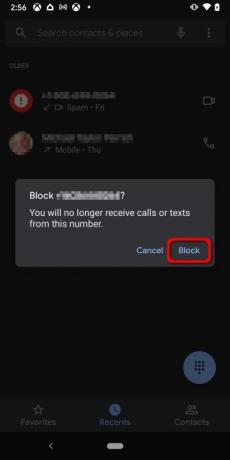
Wenn Sie ein laufendes Telefon verwenden Standard-Android oder das gehört dazu Android One-Programmhaben Sie drei verschiedene Möglichkeiten, Anrufe zu blockieren.
Blockieren Sie einen Spam-Anruf
Schritt 1: Tippen Sie, um das zu öffnen Telefon App.
Schritt 2: Tippen Sie auf die Neueste Registerkarte unten.
Schritt 3: Drücken Sie lange auf die Nummer, die Sie blockieren möchten, und tippen Sie darauf Spam blockieren/melden im Popup-Menü.
Schritt 4: Aktivieren oder deaktivieren Sie das Kontrollkästchen neben Anruf als Spam melden und tippen Sie dann auf Block.
Blockieren Sie einen Kontakt
Schritt 1: Tippen Sie, um das zu öffnen Telefon App.
Schritt 2: Tippen Sie auf die Kontakte Registerkarte unten.
Schritt 3: Tippen Sie auf den Kontakt, den Sie blockieren möchten.
Schritt 4: Tippen Sie auf die drei Punkte Mehr Symbol in der oberen rechten Ecke.
Schritt 5: Klopfen Blocknummern im Dropdown-Menü.
Gesperrte Nummern hinzufügen und entfernen
Schritt 1: Tippen Sie, um das zu öffnen Telefon App.
Schritt 2: Tippen Sie auf die drei Punkte Mehr Symbol in der oberen rechten Ecke.
Schritt 3: Klopfen Einstellungen im Dropdown-Menü.
Schritt 4: Klopfen Gesperrte Nummern.
Schritt 5: Klopfen Fügen Sie eine Nummer hinzu oder tippen Sie auf das „X“ neben einer Nummer, um die Blockierung aufzuheben.
Verwenden Sie die Nachrichten-App
Schritt 1: Tippen Sie, um das zu öffnen Mitteilungen App.
Schritt 2: Drücken Sie lange auf den Messenger, den Sie blockieren möchten.
Schritt 4: Tippen Sie auf die Block Symbol (ein Kreis-Backslash-Symbol) in der oberen rechten Ecke.
Blockieren eines Anrufs auf einem Samsung-Smartphone



Im Großen und Ganzen funktioniert das Blockieren von Anrufen auf einem Samsung-Gerät genauso wie auf Telefonen mit Standard-Android. Es gibt drei Möglichkeiten, eine Nummer zu sperren:
Blockieren Sie einen Spam-Anruf
Schritt 1: Tippen Sie, um das zu öffnen Telefon App.
Schritt 2: Tippen Sie auf die Neueste Registerkarte unten.
Schritt 3: Tippen Sie auf die Nummer, die Sie sperren möchten.
Schritt 4: Tippen Sie auf die Die Info Symbol im erweiterten Menü.
Schritt 5: Tippen Sie auf die Block Symbol in der unteren rechten Ecke.
Blockieren Sie einen Kontakt
Schritt 1: Tippen Sie, um das zu öffnen Telefon App.
Schritt 2: Tippen Sie auf die Kontakte Registerkarte unten.
SSchritt 3: Tippen Sie auf den Kontakt, den Sie blockieren möchten.
Schritt 4: Tippen Sie auf die Die Info Symbol im erweiterten Menü.
Schritt 5: Tippen Sie auf die drei Punkte Mehr Symbol in der oberen rechten Ecke.
Schritt 6: Wählen Kontakt blocken im Dropdown-Menü, wie oben gezeigt.
Fügen Sie eine zu blockierende Nummer hinzu
Schritt 1: Tippen Sie, um das zu öffnen Telefon App.
Schritt 2: Tippen Sie auf die drei Punkte Mehr Symbol in der oberen rechten Ecke. Sie müssen nicht auf eine bestimmte Registerkarte tippen.
Schritt 3: Klopfen Einstellungen im Dropdown-Menü.
Schritt 4: Klopfen Gesperrte Nummern oben.
Schritt 5: Tippen Sie eine Zahl ein und tippen Sie dann auf das grüne Pluszeichen.
Notiz: Hier können Sie auch Nummern sperren, indem Sie auf tippen Neueste oder Kontakte Taste. Sie können in diesem Menü auch unbekannte Nummern blockieren, indem Sie die Option aktivieren Unbekannte Anrufer blockieren.
Blockieren eines Anrufs auf einem LG-Smartphone

Im Vergleich zu einigen anderen Smartphone-Herstellern macht LG das Sperren von Nummern recht einfach.
Verwenden Sie die Registerkarte „Anrufprotokolle“ der Telefon-App
Schritt 1: Tippen Sie, um das zu öffnen Telefon App.
Schritt 2: Tippen Sie auf die Anrufprotokolle Tab.
Schritt 3: Tippen Sie auf die Die Info Das Symbol wird neben dem Kontakt oder der Nummer angezeigt, die Sie blockieren möchten.
Schritt 4: Klopfen Block.
Verwenden Sie die Registerkarte „Wählen“ der Telefon-App
Schritt 1: Tippen Sie auf die Wählen Tab.
Schritt 2: Tippen Sie auf die drei Punkte Speisekarte Symbol in der oberen rechten Ecke.
Schritt 3: Klopfen Anrufeinstellungen.
Schritt 4: Klopfen Anrufblockierung und Ablehnung mit Nachrichten.
Schritt 5: Klopfen Gesperrte Nummern.
Schritt 6: Tippen Sie auf die Hinzufügen Symbol.
Schritt 7: Wählen Sie eine von drei Optionen:
- Kontakte — Tippen Sie auf den Kontakt, den Sie blockieren möchten, und tippen Sie dann auf Erledigt.
- Anrufprotokolle – Tippen Sie auf die Nummer, die Sie blockieren möchten, und tippen Sie dann auf Erledigt.
- Neue Nummer - Geben Sie die Telefonnummer ein und tippen Sie dann auf Block.
Blockieren eines Anrufs auf einem HTC-Smartphone

Das Erlebnis auf HTC-Telefonen unterscheidet sich nicht wesentlich von dem, was Sie auf einem Telefon mit Standard-Android finden.
Verwenden Sie den Anrufverlauf der Telefon-App
Schritt 1: Tippen Sie, um das zu öffnen Telefon App.
Schritt 2: Tippen Sie auf die Anrufsverlauf Tab.
Schritt 3: Drücken Sie lange auf den Kontakt oder die Nummer, die Sie blockieren möchten.
Schritt 4: Wählen Kontakt blocken oder Anrufer blockieren.
Notiz: Sie können eine Liste der blockierten Kontakte anzeigen, indem Sie auf das Dreipunktsymbol in der oberen rechten Ecke tippen, wenn die Anrufsverlauf Die Registerkarte ist aktiv. Sie sind unten aufgeführt Blockierte Kontakte.
Verwenden Sie die Nachrichten-App
Schritt 1: Tippen Sie, um das zu öffnen Mitteilungen App.
Schritt 2: Drücken Sie lange auf den Kontakt oder die Nummer, die Sie blockieren möchten.
Schritt 3: Klopfen Kontakt blocken.
Blockieren eines Anrufs auf einem Huawei-Smartphone

Huawei bietet zwei Möglichkeiten, Anrufe zu blockieren. Hier ist wie:
Blockieren Sie einen Spam-Anruf
Schritt 1: Tippen Sie, um das zu öffnen Telefon App.
Schritt 2: Tippen Sie auf die drei Punkte Mehr Symbol in der oberen rechten Ecke.
Schritt 3: Klopfen verstopft.
Schritt 4: Tippen Sie auf das Zahnradsymbol (Einstellungen).
Schritt 5: Klopfen Blockliste.
Schritt 6: Tippen Sie auf das „Plus“-Symbol und geben Sie die Telefonnummer ein, die Sie sperren möchten.
Blockieren Sie einen Kontakt
Schritt 1: Tippen Sie, um das zu öffnen Telefon App.
Schritt 2: Tippen Sie auf die Kontakte Registerkarte unten.
Schritt 3: Tippen Sie auf den Kontakt, den Sie blockieren möchten.
Schritt 4: Tippen Sie auf die drei Punkte Mehr Symbol.
Schritt 5: Klopfen Kontakt blocken.
Blockieren eines Anrufs mithilfe von Drittanbieter-Apps
Wenn keine dieser Methoden für Sie funktioniert, haben Sie keine Angst: Es stehen noch andere Optionen zur Verfügung. Kasse So blockieren Sie eine Nummer in Android um mehr über Apps von Drittanbietern zu erfahren, die Ihnen bei der Verwaltung unerwünschter Anrufe helfen können.
Blockieren eines Anrufers über Ihren Mobilfunkanbieter
Verizon
Verizon bietet jetzt an Anruffilter, ein Dienst, der mysteriöse Anrufer erkennt und blockiert. Die kostenlose Version steht Postpaid- und Prepaid-Kunden zur Verfügung und ist mit den meisten Telefonen kompatibel. Es überprüft alle eingehenden Anrufe, leitet verdächtige Anrufer direkt an die Voicemail weiter und meldet Nummern.
Die Call Filter Plus-Version kostet 3 US-Dollar pro Monat und Leitung oder 8 US-Dollar pro Monat für Konten mit drei oder mehr Leitungen. Dieses Abonnement fügt eine Anrufer-ID, eine Spam-Risikoanzeige, eine Spam-Suchfunktion und die Möglichkeit zum Erstellen einer benutzerdefinierten Sperrliste hinzu.
Für Telefone, die den Anruffilter nicht unterstützen, bietet Version für ausgewählte Geräte einen eigenständigen Anruffilter-Spam-Blocker-Dienst an. Es blockiert automatisch Spam-Anrufe mit hohem Risiko und zeigt eine Benachrichtigung für alle anderen Spam-Nachrichten niedrigerer Ebene an. Blockierte Anrufe erreichen Ihr Telefon nicht und werden auch nicht an die Voicemail weitergeleitet.
Verizon bietet auch allgemeine Spam-Benachrichtigungen Geben Sie die Anrufer-ID Ihres Telefons ein, damit Sie den Anruf ignorieren können, wenn er auf Ihrem Bildschirm blinkt.
AT&T
Jeder von AT&T angebotene Plan beinhaltet Call Protect, einen kostenlosen Dienst, der Spam- und Betrugsanrufe blockiert, unbekannte Anrufer blockiert und ermöglicht Sie können eine persönliche Sperrliste erstellen und Benutzer vor „lästigen“ Anrufern warnen, bei denen es sich um Telemarketer, Umfragen, politische Anrufe usw. handelt An.
Der Call Protect Plus-Dienst kostet 4 US-Dollar pro Monat und Leitung. Es fügt Anrufer-ID, umgekehrte Nummernsuche und benutzerdefinierte Anrufsteuerung hinzu. Auf beide Dienste kann über die Call Protect-App zugegriffen werden, die auf verfügbar ist Google Play und das Apple App Store.
Sprint
Im Gegensatz zu anderen Anbietern können Sie mit Sprint Nummern relativ einfach sperren Das Online-Portal Ihres Kontos. Änderungen können nur vom Kontoinhaber vorgenommen werden und gelten für alle mit diesem Konto verknüpften Telefone. Es gibt keine Möglichkeit, Nummern für Wi-Fi Calling-Abonnenten zu sperren.
Um herauszufinden, wie Sie Sprachanrufe einschränken oder zulassen können, Befolgen Sie die Anweisungen von Sprint.
T-Mobile
Dieser Anbieter bietet Scam Shield an, das einen Scam Block-Service umfasst. Die kostenlose Version umfasst eine zweite Nummer, die Ihre Hauptnummer privat hält, eine Betrüger-ID und Anrufblockierung, eine erweiterte Anrufer-ID, Möglichkeiten zum Ändern Ihrer Nummer und eine Scam-Block-Komponente.
Scam Shield Premium kostet 4 US-Dollar pro Monat und Leitung – für Magenta Plus-Kunden ist es kostenlos. Mit dieser Premium-Version können Benutzer „Immer blockieren“-Listen erstellen, Voicemail-zu-Text-Nachrichten erhalten und Anruferkategorien direkt an die Voicemail senden.
Die Scam Shield-App ist auf der verfügbar Apple App Store Und Google Play.
Hinzufügen Ihrer Nummer zum nationalen Do-Not-Call-Register
Das National Do Not Call Registry wird von der Federal Trade Commission (FTC) bereitgestellt und verwaltet. Es wurde für frustrierte Telefonbesitzer entwickelt, die durch eine Flut unerwünschter Anrufe, oft von unbekannten Nummern, beschimpft werden. Auch die Anmeldung zum Programm ist mit nur wenigen Klicks möglich.
Um mit dem Hinzufügen Ihrer Telefonnummer zur Registrierung zu beginnen, gehen Sie zu DoNotCall.gov. Unter Ihrem Konto können Sie bis zu drei Telefonnummern für die Registrierung angeben; Sie benötigen lediglich eine funktionierende E-Mail-Adresse zur Bestätigung Ihrer persönlichen Daten.
Bedenken Sie, dass es einige Zeit dauern wird, bis Ihre Registrierung vollständig wirksam wird. Die Spam- oder Telemarketing-Anrufe werden kurzzeitig fortgesetzt. Im Moment gibt es eine ziemlich lange Wartezeit für die Registrierung. Es kann bis zu einem Monat dauern, bis die FTC Ihren Antrag bearbeitet.
Wenn Sie nach 31 Tagen immer noch lästige Anrufe von unerwünschten Nummern erhalten, können Sie sich dafür entscheiden eine Beschwerde einreichen bezüglich bestimmter Telefonnummern über die Federal Trade Commission.
Empfehlungen der Redaktion
- So laden Sie Ihr iPhone schnell auf
- Ein iPhone wurde gerade für einen wahnsinnigen Betrag versteigert
- Wie viel kostet Apple Music und wie kann man es kostenlos bekommen?
- Beste Prime Day-iPad-Angebote: Frühzeitige Angebote landen bei Topmodellen
- Warum Sie Apple Pay bei Walmart nicht nutzen können
Werten Sie Ihren Lebensstil aufDigital Trends hilft Lesern mit den neuesten Nachrichten, unterhaltsamen Produktrezensionen, aufschlussreichen Leitartikeln und einzigartigen Einblicken, den Überblick über die schnelllebige Welt der Technik zu behalten.